Archivio
Bollette con Foto è un software facile
e intuitivo studiato per archiviare bollette di ogni
genere con la possibilità di acquisire direttamente
la foto delle ricevute di versamento cartacee usando
la propria WebCam. Il programma mette anche a
disposizione uno scadenzario per i pagamenti da
effettuare e per quelli scaduti, nonché
un'applicazione per riepilogare gli importi versati
in uno specifico intervallo di tempo, anche in base
al nome dell'Esecutore e alla tipologia di bolletta.
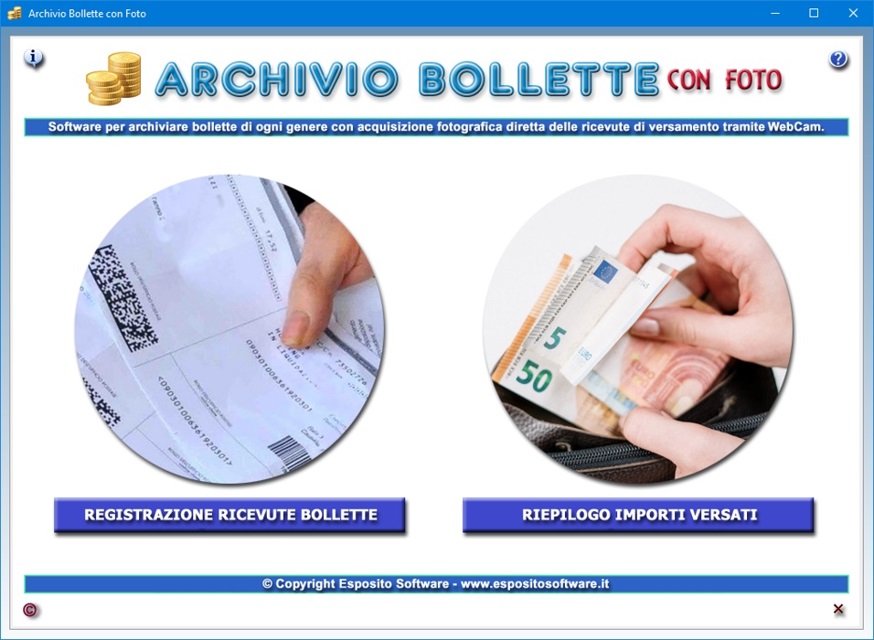
Sappiamo
che la nostra vita è costellata di bollette per il
pagamento di utenze domestiche, tasse scolastiche o
universitarie, multe per infrazioni al codice della
strada e così via. Dove ho conservato la ricevuta
del bollettino postale per il pagamento di quella
utenza? In qualsiasi momento un pagamento può essere
richiesto dall'istituzione di riferimento (il fisco,
la banca, l'amministrazione comunale) o impugnato
dall'utente per contestare eventuali errori. Con
Archivio Bollette con Foto non dovremo più temere di
perdere traccia dei pagamenti effettuati nel corso
della nostra vita.
L'applicazione Registrazione Ricevute
Bollette è l'ambiente di lavoro in cui
archiviare tutti i dati relativi alle bollette pagate
o da pagare. Di ogni bolletta è possibile registrare
il numero di conto corrente, l'importo versato,
l'Intestatario del conto corrente, i dati
dell'Esecutore, la data di scadenza della bolletta,
la causale e la data di pagamento, il codice del
contratto di fornitura, il codice POD o PRD (nel caso
di bollette di luce o gas), il codice Cliente, il
codice di migrazione, la tipologia di bolletta (ad
esempio, luce, gas, acqua, rifiuti solidi urbani,
telefono, Internet, tasse automobilistiche,
eccetera), il numero della fattura di riferimento con
relativa data di emissione, l'ufficio e sportello
presso cui è stato effettuato il versamento, gli
estremi del timbro postale o bancario, se il
pagamento è stato effettuato o è ancora in sospeso
e ogni ulteriore annotazione personale.
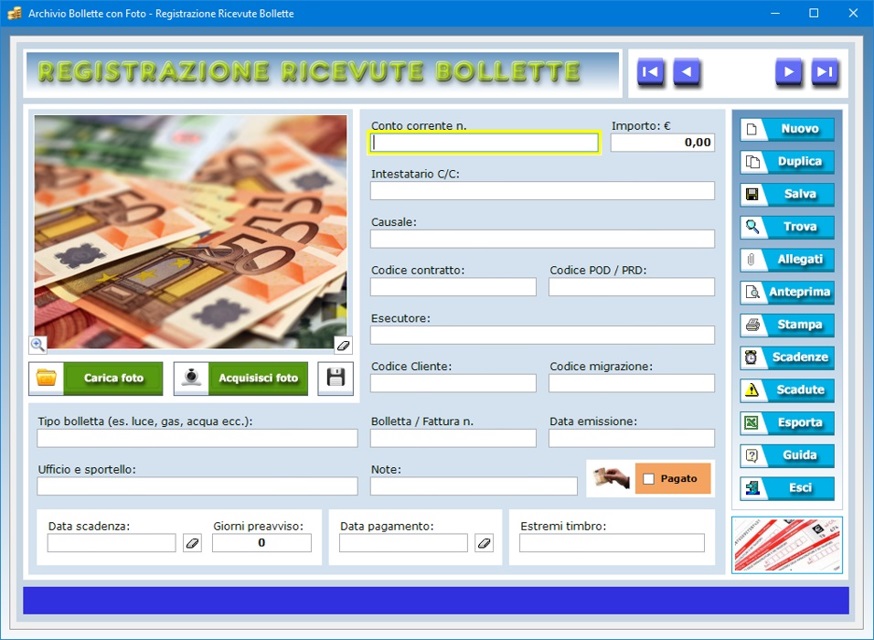
Per
inserire una scheda in archivio, bisogna fare clic
sul pulsante Nuovo, compilare i campi di
testo che interessano, caricare eventualmente la foto
della bolletta e premere il pulsante Salva.
Per modificare una scheda esistente, bisogna
visualizzarla nella schermata di lavoro usando le
frecce di scorrimento dei record o la funzione di
ricerca, apportare le modifiche desiderate e premere Salva.
Per allegare una foto della ricevuta della bolletta,
si può acquisirne l'immagine con la propria WebCam
attivabile tramite il pulsante Acquisisci foto.
Una volta aperta la finestra per l'acquisizione
fotografica, bisogna premere il pulsante Accendi
WebCam, posizionare la ricevuta del bollettino
di fronte all'obiettivo e fotografarla premendo il
pulsante Acquisisci foto. Fatto ciò, si può
importare la foto nella scheda dei dati servendosi
del pulsante Importa foto acquisita. Infine, bisogna
memorizzare la scheda della bolletta cliccando il
pulsante Salva.
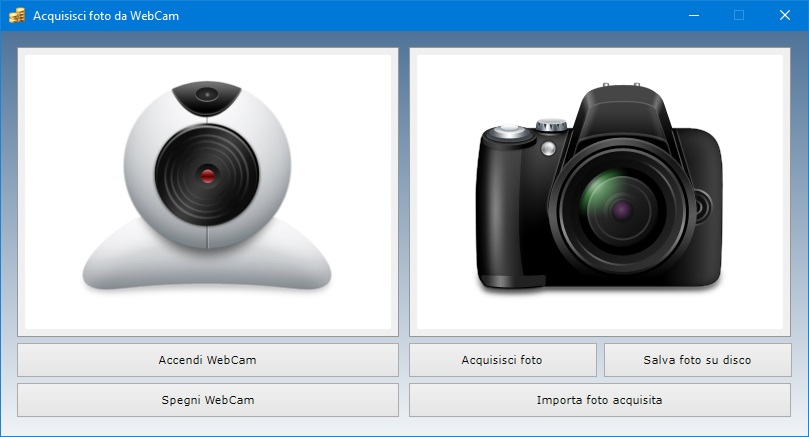
La foto
abbinata alla scheda viene ridotta in scala
automaticamente per adeguarsi alle dimensioni del
riquadro di anteprima. E' comunque possibile
visualizzare l'immagine a tutto schermo facendo clic
sull'icona dello zoom. Se si vuole ritoccare la foto
acquisita, la si può salvare su disco, apportare le
modifiche con un software di grafica e ricaricarla
nella scheda con il pulsante Carica foto. Se
si preferisce, si può acquisire la bolletta
esternamente con il software che gestisce il proprio
scanner, salvarla in formato Jpeg e importarla
all'interno di Archivio Bollette con Foto,
sempre utilizzando il pulsante Carica foto.
A ciascuna scheda è possibile allegare non solo una
foto della ricevuta di pagamento ma anche file
esterni di ogni genere che potrebbero contenere, ad
esempio, la copia acquisita allo scanner della
fattura riferita alla bolletta. Il contenuto di ogni
allegato può essere descritto nell'apposito campo di
testo e il file può essere aperto in qualsiasi
momento premendo il pulsante Apri.
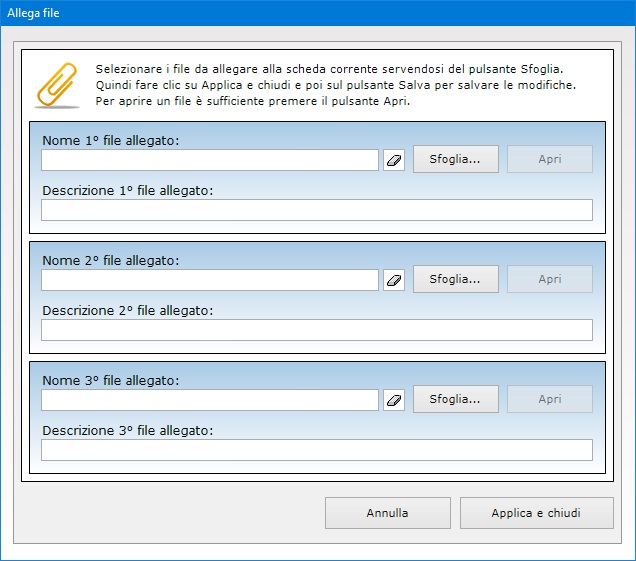
Il
pulsante Duplica serve a registrare più
velocemente una nuova bolletta simile ad una già
presente in archivio. A tal fine, basta visualizzare
la vecchia bolletta richiamandola con le frecce di
scorrimento delle schede o con la funzione Trova,
fare clic su Duplica, apportare le opportune
modifiche ai campi di testo, caricare eventualmente
la nuova foto e fare clic su Salva.
Il software può gestire utenze domestiche intestate
a persone diverse. Quando servirà recuperare una
bolletta in archivio, basterà aprire la finestra di
ricerca con il pulsante Trova e usare come
filtri il nome dell'utente unitamente ad altri dati
per restringere il campo dei risultati ottenuti. Per
trovare le schede delle bollette in archivio è
quindi possibile utilizzare uno o più filtri di
ricerca contemporaneamente. Ciò consente, ad
esempio, di ottenere l'elenco di tutte le bollette
pagate da un certo Esecutore a favore di uno
specifico Intestatario, oppure di quelle appartenenti
alla stessa tipologia o alle quali sono state
abbinate delle particolari note.
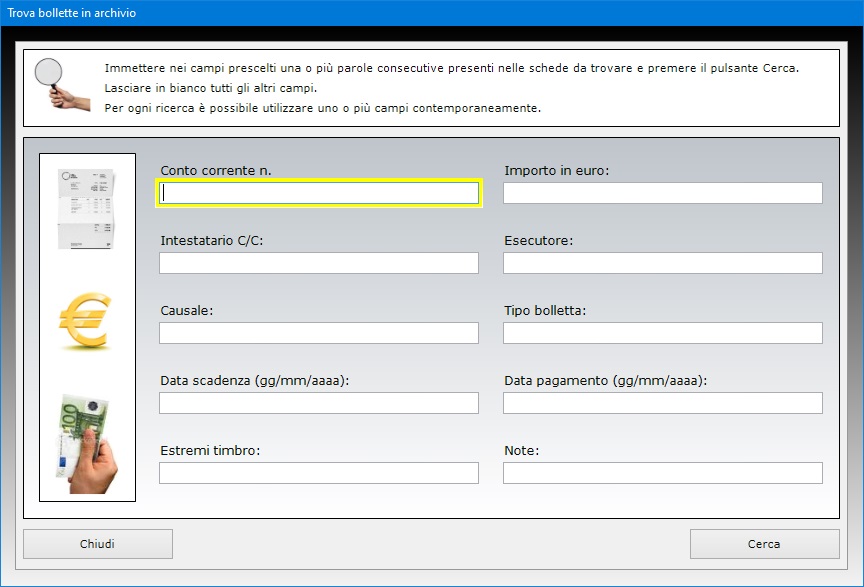
Quando
si compila la scheda di una bolletta bisogna indicare
con quanti giorni di anticipo si desidera essere
avvisati rispetto alla sua data di scadenza. Il
pulsante Scadenze visualizza il riepilogo
delle bollette in scadenza e di quelle scadute e non
pagate. Il pulsante Scadute consente,
invece, di visualizzare e stampare il riepilogo
esclusivamente delle bollette scadute il cui
pagamento non è stato effettuato.
La scheda di ciascuna bolletta può essere
visualizzata in anteprima o stampata su carta con o
senza foto.
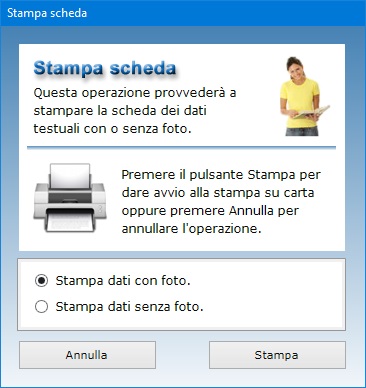
L'archivio
del programma può essere esportato in un file di Excel
che potrà essere aperto con un qualsiasi software
per la gestione dei file .XLS (ad esempio, Open
Office, Libre Office o Microsoft
Office).
L'applicazione Riepilogo versamenti
consente di ottenere un estratto conto dei pagamenti
effettuati in un qualsiasi intervallo di tempo
utilizzando come filtri di ricerca il nome
dell'Esecutore e/o il tipo di bolletta.
Per ottenere il riepilogo dei versamenti eseguiti in
un certo intervallo di tempo è sufficiente entrare
nell'apposito ambiente di lavoro facendo clic sul
pulsante Riepilogo Importi Versati nella
schermata di avvio del programma, indicare il nome
dell'Esecutore e il tipo di bolletta unitamente alla
data di inizio e a quella di fine intervallo e
premere il pulsante Visualizza riepilogo.
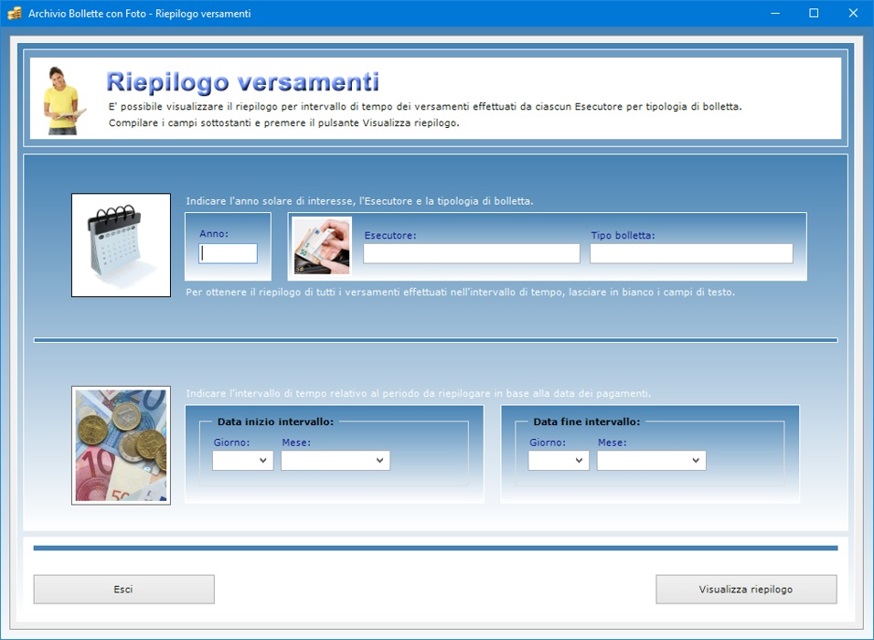
L'estratto
conto che si ottiene mostra l'elenco di tutti i
pagamenti effettuati nel periodo specificato,
riportando per ogni versamento il tipo di bolletta,
l'importo versato, la data di scadenza, la causale,
il nome dell'Intestatario e quello dell'Esecutore.
Per ottenere il riepilogo di tutti i versamenti
effettuati, basta lasciare in bianco i campi di
ricerca. Il riepilogo dei versamenti visualizzato
può essere stampato su carta facendo clic sul
pulsante Stampa riepilogo.
Il software può essere utilizzato anche in una rete
locale se si ha necessità di condividere gli
archivi fra più postazioni di lavoro. L'acquisto di
una singola licenza autorizza l'utente ad installare
il programma su tutte le macchine di sua proprietà.
Archivio Bollette con Foto
funziona anche su chiavetta USB. A tal fine,
basta copiare la cartella del programma su pen-drive
e fare doppio clic sull'icona dell'applicazione per
eseguirla. La copia della cartella su dispositivo
esterno è anche il metodo più veloce per effettuare
il backup dei dati archiviati.
L'accesso al software è protetto da una password
aggiornabile dall'utente che può essere cambiata
tutte le volte che si desidera. Per il primo accesso
al programma, bisogna utilizzare la parola chiave
"autenticazione" (scritta senza le
virgolette).
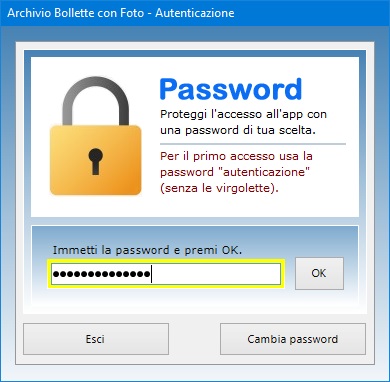
Archivio
Bollette con Foto è quindi lo
strumento ideale per avere a portata di mano tutte le
bollette energetiche e di altro tipo pagate nel corso
della nostra vita con la certezza che nessuno potrà
mai contestarci il mancato pagamento di un'utenza
domestica o di una qualsiasi tassa che siamo sicuri
di aver saldato. L'utente resterà piacevolmente
sorpreso nel constatare come il software richieda
tempi di apprendimento praticamente nulli.
|